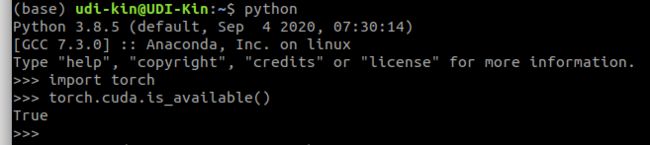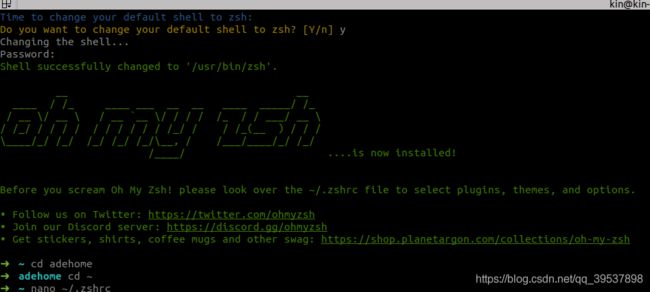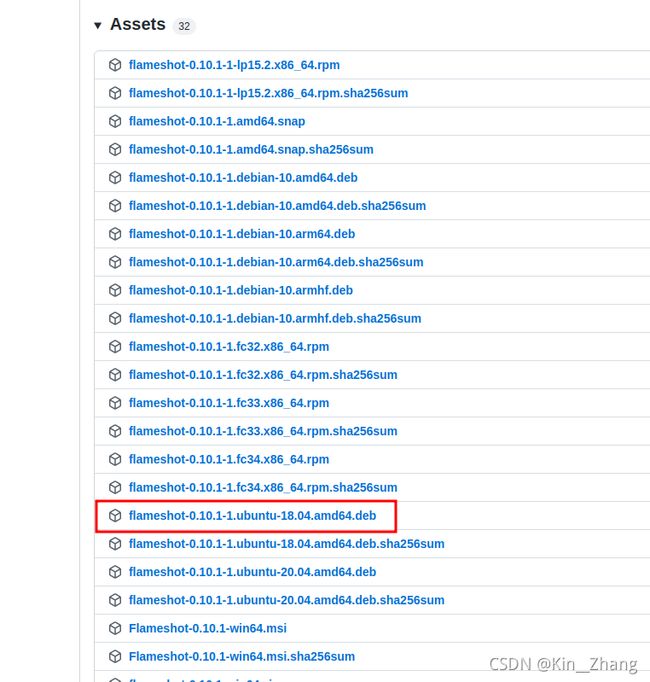【Ubuntu 1】ubuntu的软件包
如果也有想分享的 可以留言 让更多人知道~
最新更新时间:
2022/10/2: 再次更新微信安装
2021/12/27:
遇到搜狗拼音只能打出字母的现象2021/11/30
- 删除Rboware
- 整理相关内容,比如更新更好的微信,qq体验
2021/4/25
- flameshot截图软件的加入
- 修改错误的字母
软件推荐安装区 — 强推!Synergy 键鼠共享
Simplescreenrecorder 录屏软件
因为只有添加repository 才能得到较新的版本,老版本有些功能不全,比如时间戳命名
sudo apt-add-repository ppa:maarten-baert/simplescreenrecorder
sudo apt-get update
sudo apt-get install simplescreenrecorder
Chromium Web Browser
这是简易版的,也可以视为精简版
sudo apt install chromium-browser
oh-my-zsh 非常nice的终端主题
随手记录: 快乐终端 ohmyzsh macOS/Ubuntu 共用
中文输入法 - 搜狗
官方介绍及下载链接:https://pinyin.sogou.com/linux/?r=pinyin
官方readme:https://pinyin.sogou.com/linux/help.php 需要补充以下几点:
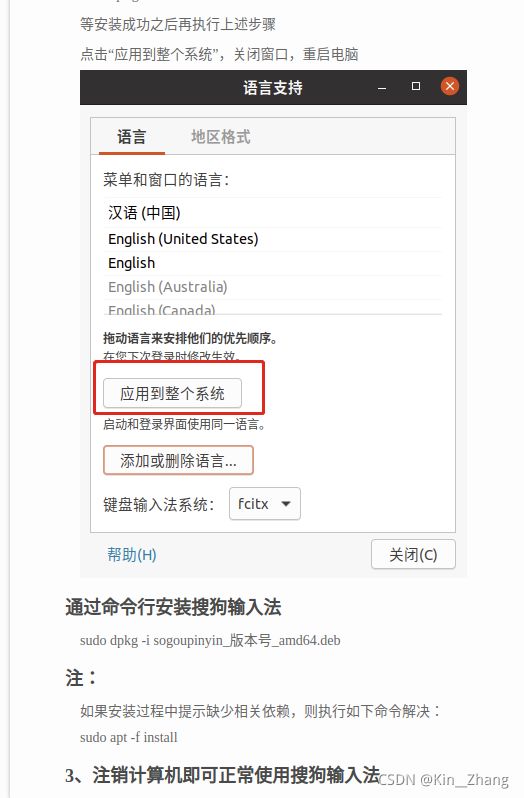
在完成这步之后,还需要添加:
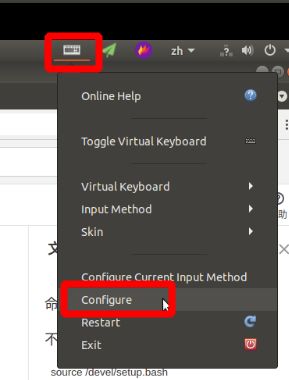
点击+后,然后消除掉only
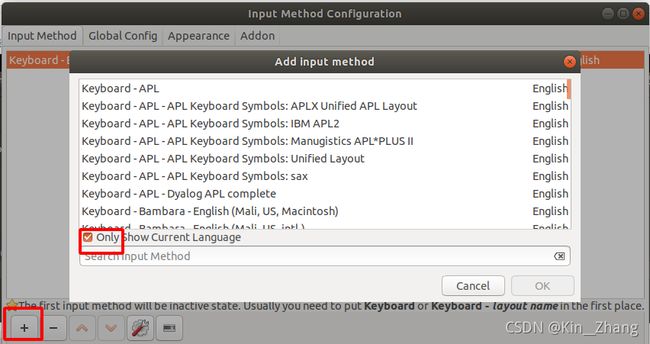
然后搜索以下sogou点OK即可
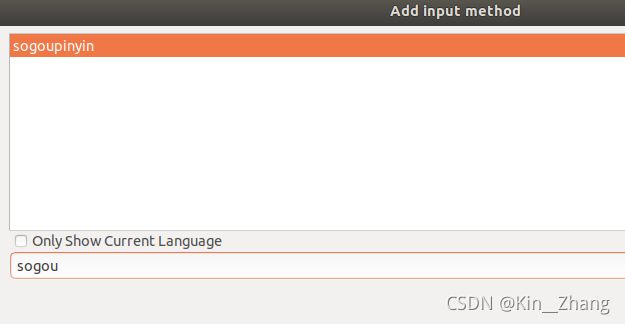
然后按CTRL+空格就能切换英文和搜狗了,搜狗本身内部Shift也可以有英文
只能打出字母 无拼音界面
2021/12/18:帮RY修好了,但是好像注销就失效了,查了一下原因,因为在2021年12月11号搜狗进行了更新版本(版本日志里有一句话:更新内核),如果退回原来版本就ok,或者是从优麒麟上进行安装 即可解决此问题 优麒麟搜狗下载
2021/12/27:如果只能打出字母的话,需要查看一下系统是否报错误,比如:system have error或系统检测出一个错误。
相关参考链接:
- https://www.cnblogs.com/qumogu/p/12663222.html
- https://blog.csdn.net/qq_32666413/article/details/77866794
fcitx没有显示在右上角的状态栏中
- 重新安装一下fcitx
然后出现的界面按YES,选一下fcitxsudo apt install fcitx sudo apt install -f gsettings set org.gnome.settings-daemon.plugins.xsettings overrides "{'Gtk/IMModule':<'fcitx'>}" gsettings set org.gnome.settings-daemon.plugins.keyboard active false im-config - 创建xprofile文件
gedit ~/.xprofile export XMODIFIERS="@im=fcitx" export GTK_IM_MODULE=fcitx export QT_IM_MODULE=fcitx - 重新安装一下搜狗拼音, sudo dpkg -i xxx
- 注销账户,然后右上角出现fcitx 小键盘,然后按照上面的添加一下搜狗拼音
微信&QQ
2022/10/02 由优麒麟突然gg后 聪明自己 找了找,写了一篇:Ubuntu 快乐使用微信 wechat (docker+wine)
2021/10/28 最新更新:由阿翔推荐的优麒麟 对中文适配极好!
安装地址为:https://www.ubuntukylin.com/applications/106-cn.html
跟着上面地址所示的安装方法(步骤哈 不是任选其一,一步步安装就ok了)
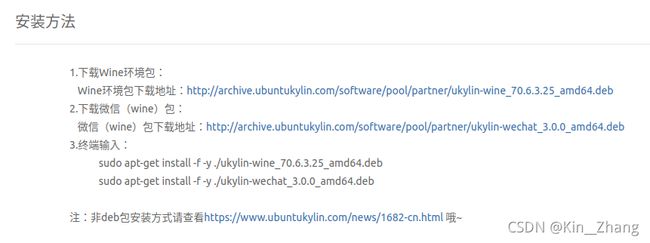

然后到软件目录直接就能看到安装好的微信了。
以前老版 还是保留一下比较好 等待优麒麟完全ok了 再删掉:
一开始这个话题我查过很多… 都是说用electronic-wechat 就可以 但是我一直没成功,后面是wine也没成功,再到现在是yq哥告诉我的用docker 才发现
Ubuntu安装QQ/微信(超级稳定版)
docker的安装:【走ubuntu仓库安装 一般都很慢 所以需要换国内的源】
申请阿里云加速器

键盘鼠标共享软件 - Synergy
软件介绍:Synergy允许你轻松地在你办公桌上多台计算机之间共享你的鼠标和键盘。你只要将鼠标(指针)从一台计算机的屏幕边缘移出到另 一个屏幕就行了。甚至可以共享你的剪贴板。你所需要的仅仅是一个网络连接。Synergy是跨平台的(可以运行于Windows,Mac OS X和Linux)。
最新更新:相关bug… 在付费版的更新里都更新过了,连接也更稳定,虽然界面没啥改进 hhhh 没错花了200大洋支持了一下synergy团队(买了是无限制设备的,所以算是终身的)
首先看一下使用效果:
双边的安装包 由链接给出:CSDN段下载链接;BDYP下载链接 -> 对应BDYP提取码:h5de
- 无破解问题 虽然synergy的团队除了付费的但是在1.8.8-stabe的上是免费的
- window这边的安装就不说了 点击安装包安装完成后,打开,会出现如下图所示(这个是配置好了的)
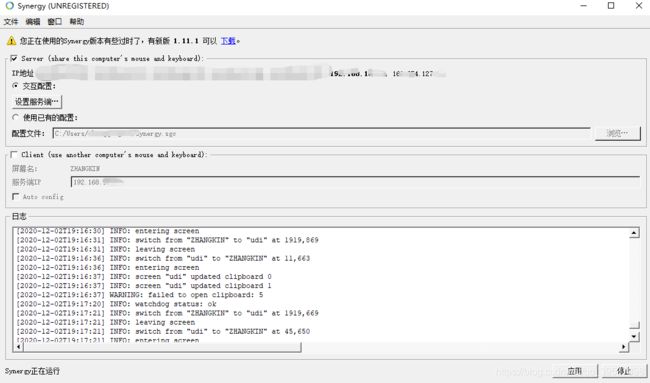
我是window是server【也就是用的哪台机器的鼠标和键盘】 - ubuntu 安装命令:
sudo dpkg -i synergy-v1.8.8-stable-25a8cb2-Linux-x86_64.deb;安装完成后直接搜索synergy打开 - ubuntu的界面(18的安装了 打开总是报错 但是不影响使用) 就是需要勾选client然后在服务端IP填写这边Server的加粗的那个IP地址
比如这样的报错: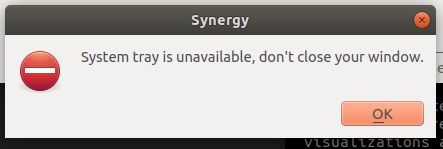 直接点确认之后进入主界面,这里填的服务端IP就是刚刚Server那边的
直接点确认之后进入主界面,这里填的服务端IP就是刚刚Server那边的
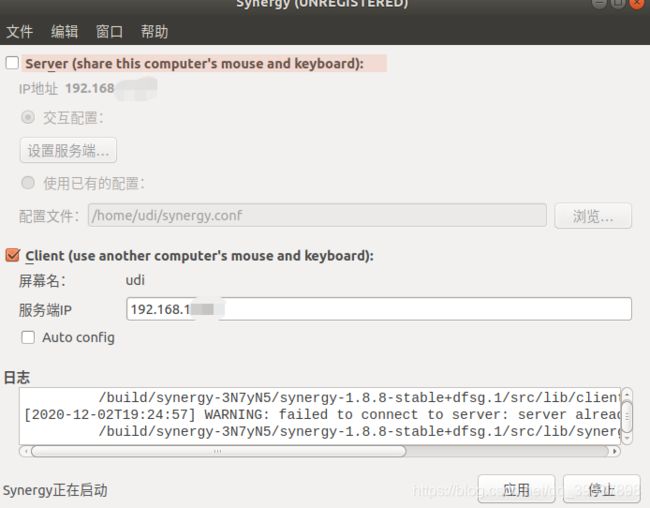
- 在执行完上面的步骤后,其实还没有成功就是需要在Server这端 有个交互配置 点击设置服务端,然后将刚刚Client那边的屏幕名给添加进来,如下图 1,2,3,4步
- 最后 点击开始 就可以发现键盘和鼠标都可以共享 甚至是截屏的复制到了剪切板的所有东西(文字和图片 单独的复制图片不行 只能从截图端的copy to clipboard才行) 十分方便!【就是一开始设置麻烦点】

这一块我又遇到了:Failed to connect secure socket
这时候请打开ubuntu那段的 编辑 -> 设置 -> 将这里的Network Security给勾选掉。【没错 新的主机重新装遇到的位置 上一个都没遇到啥问题】
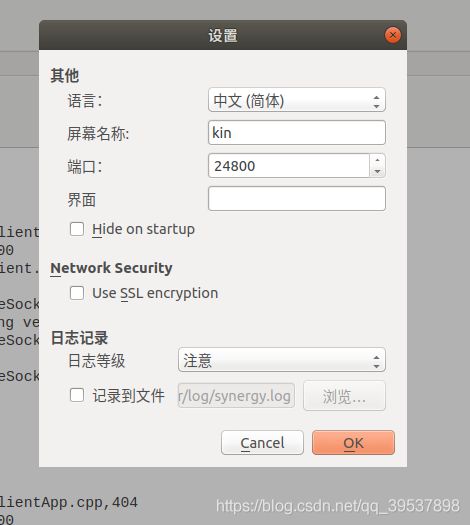
flameshot 截图软件
我觉得贼好用,不止是Ubuntu Window也可以【就是没有Ubuntu的设置快捷截屏】
具体的github链接:

真的很爽的截屏软件,滚轮是放大放小哈,然后最新版又添加了可以移动的框(虽然wechat早就实现了 hhh)
安装方式为:https://github.com/flameshot-org/flameshot/releases
然后选择好版本和安装系统就ok,基本上覆盖了所有系统
sudo dpkg -i flameshot-0.10.1-1.ubuntu-18.04.amd64.deb
Jupyter-notebook【分割数据的好帮手!】
参考链接:How to install and execute Jupyter Notebook on Ubuntu 18.04
这个其实没啥坑,我一直犹豫是直接装还是走Anaconda,后面发现还是直接安装快的多
万事第一步:看一看自己的python版本有那些 ls -ls /usr/bin/python*
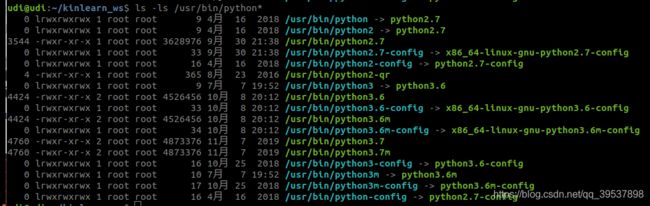
这是我截图的样子(最新的应该是python3.8 如果你想再装的话sudo apt-get install python3.8)
二
注意这里的jupyter-notebook中间是-横杠(不知道多少人和我一样第一次命令行jupyter notebook hhhh)
sudo apt install jupyter-notebook
三
直接打开即可,就像图中所示
jupyter-notebook
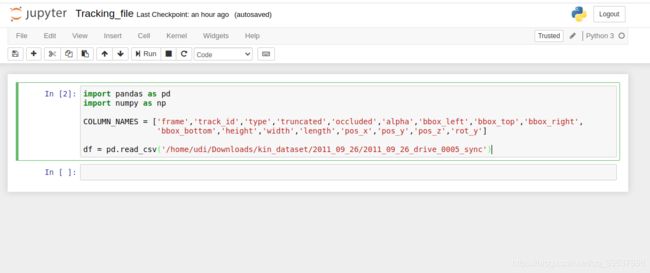
四:附加
运行Notebook里的代码时要添加conda环境,进入自己新加的环境(例如这里的环境名为cs285)
conda install ipykernel
python -m ipykernel install --user --name=cs285
然后再进去jupyter-notebook就可以选择运行的环境了
NVIDIA 显卡驱动
整合到另一篇文章内了 Ubuntu下的NVIDIA显卡【安装与卸载、CUDA安装】
Anaconda Navigator
参考资料:官方文档:Installing on Linux
1.是为了运行这样的GUI界面所需要的依赖:
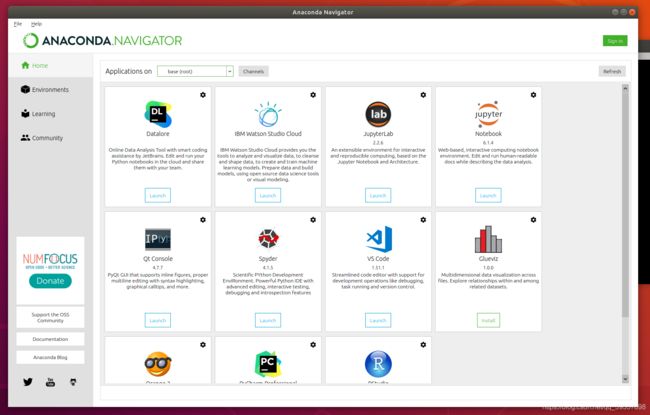
Debian系列 装依赖
apt-get install libgl1-mesa-glx libegl1-mesa libxrandr2 libxrandr2 libxss1 libxcursor1 libxcomposite1 libasound2 libxi6 libxtst6
2.For x86 systems.
In your browser, download the 官方下载渠道 有点慢
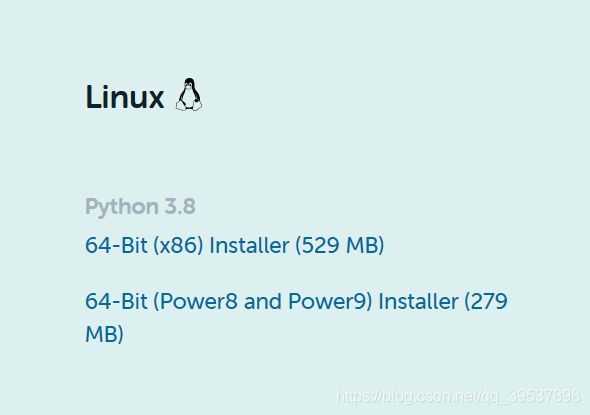
3.下载完成后:
注意名字是要弄自己的,在我的这个时候是2020.11的版本
bash ~/Downloads/Anaconda3-2020.11-Linux-x86_64.sh
4.同意一系列的license 就enter,yes等等等
The installer prompts “In order to continue the installation process, please review the license agreement.” Click Enter to view license terms.
5.Close and open your terminal window for the installation to take effect, or you can enter the command source ~/.bashrc.
6.To control whether or not each shell session has the base environment activated or not, run conda config --set auto_activate_base False or True. To run conda from anywhere without having the base environment activated by default, use conda config --set auto_activate_base False. This only works if you have run conda init first.
5.6就是配置环境变量 和 启动时是否选择base作为默认(我就默认了)
7.打开GUI界面 也就是此节的第一张图所示的:
anaconda-navigator
OVER! (但是好像有这样的错误 ,但是并不影响你打开它)
Traceback (most recent call last):
File "/home/udi-kin/anaconda3/lib/python3.8/site-packages/anaconda_navigator/widgets/main_window.py", line 1617, in check_package_cache
repodata = self.api._conda_api.get_repodata()
File "/home/udi-kin/anaconda3/lib/python3.8/site-packages/anaconda_navigator/api/conda_api.py", line 1860, in get_repodata
raw_data = f.read()
File "/home/udi-kin/anaconda3/lib/python3.8/codecs.py", line 322, in decode
(result, consumed) = self._buffer_decode(data, self.errors, final)
UnicodeDecodeError: 'utf-8' codec can't decode byte 0xba in position 3119765: invalid start byte
这是打开spyder的界面
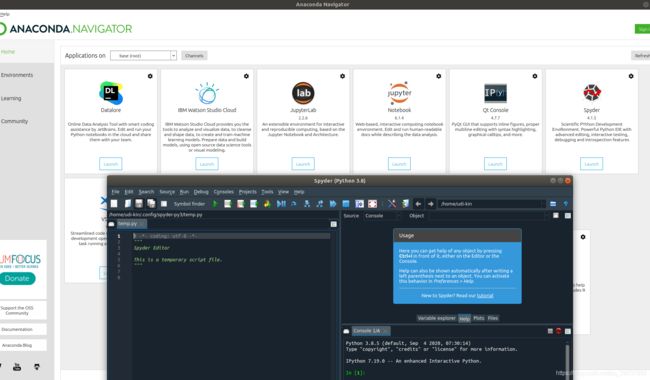
换源相关见:快乐使用Python 相关记录 镜像替换等 自用
安装pytorch
请先在.condarc的地方把源换掉,另外NVIDIA的驱动需要装好,请参阅上面步骤,一定要显示看清楚CUDA的版本
channels:
- https://mirrors.tuna.tsinghua.edu.cn/anaconda/pkgs/free/
- https://mirrors.tuna.tsinghua.edu.cn/anaconda/pkgs/main/
- https://mirrors.tuna.tsinghua.edu.cn/anaconda/cloud/pytorch/
- defaults
show_channel_urls: true
auto_activate_base: true
ssl_verify: true
如果要使用清华源对pytorch进行下载 需要把官方给的安装命令行改一下:
conda install pytorch torchvision torchaudio cudatoolkit=11.0 -c pytorch
将后面从pytorch那边提取的删掉即可
conda install pytorch torchvision torchaudio cudatoolkit=11.0=
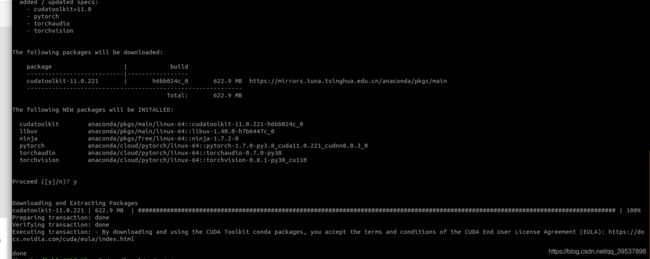
然后看到了done!就完成了
再运行python,import看一下 cuda GPU是否有效可以使用,显示True就OK了